Google 今年最重大的消息應該是準備取消免費的相片備份功能吧,有些朋友可能也會想說如何把 Google 相簿中的照片一次取出,這篇文章就是教大家如何用 Google Tokeout 一次下載所有的相簿照片。
如何一次匯出 Google 相簿中的所有相片
Google Tokeout 是一項可以將你 Google 帳號中的資料整理、匯出的功能,所以說其實除了相片之外,信箱、定位、書籤、帳號/密碼……等等的資料其實也可以透過一樣的方法匯出管理,不過今天是為了因應 Goolge Photo 的服務內容縮水,所以針對相簿功能做介紹。
如何打包想要下載的 Google Photo 內容
匯出 Google 的帳號資料是需要 Google Takeout 來協助完成,你可以按下下方按鈕來連結。
預設是選擇全部匯出的狀態,不過你只要按下取消全選再找到 Google 相簿並打勾就可以了。
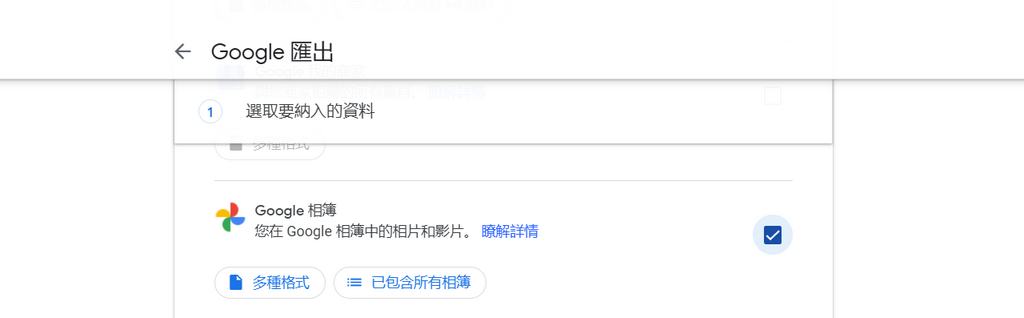
如果你不需要一次打包全部的照片,可以點選”已包含所有相簿”,然後再選擇想要的相片資料或是日期。
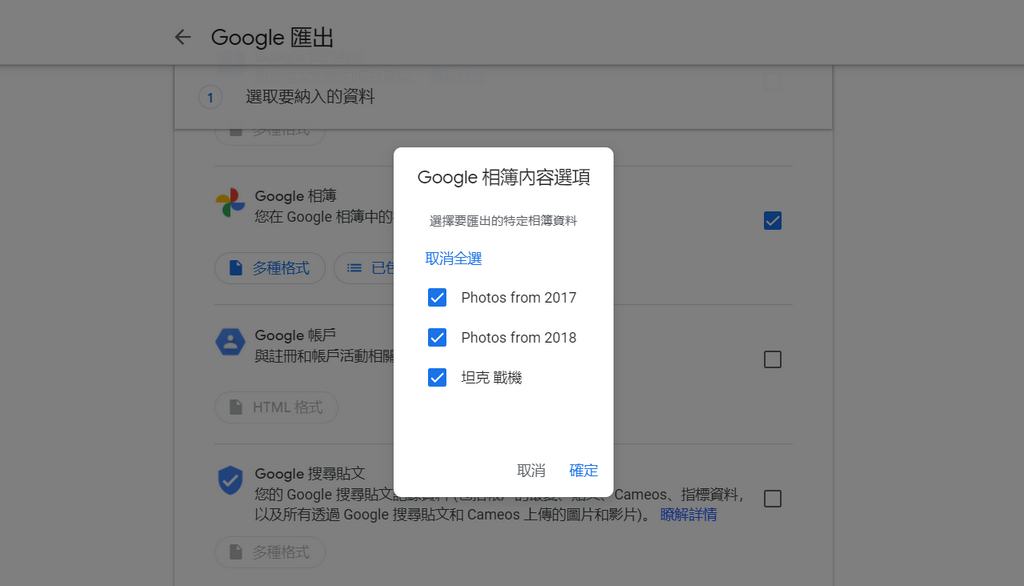
確定之後,會顯示你選取了多少本相簿。
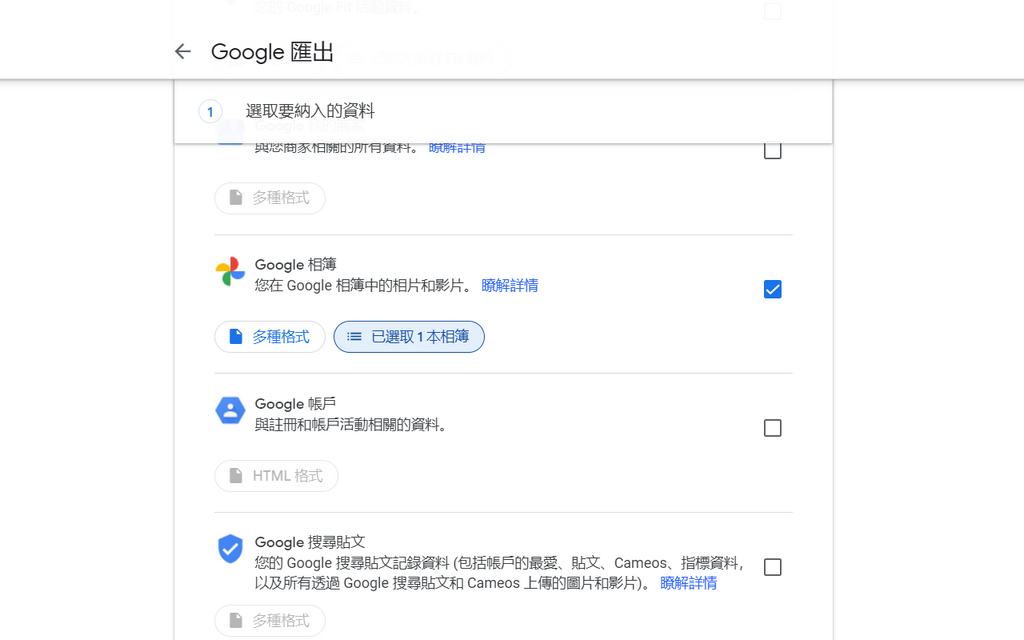
接著滑到頁面最底下,按下”下一步”按鈕。
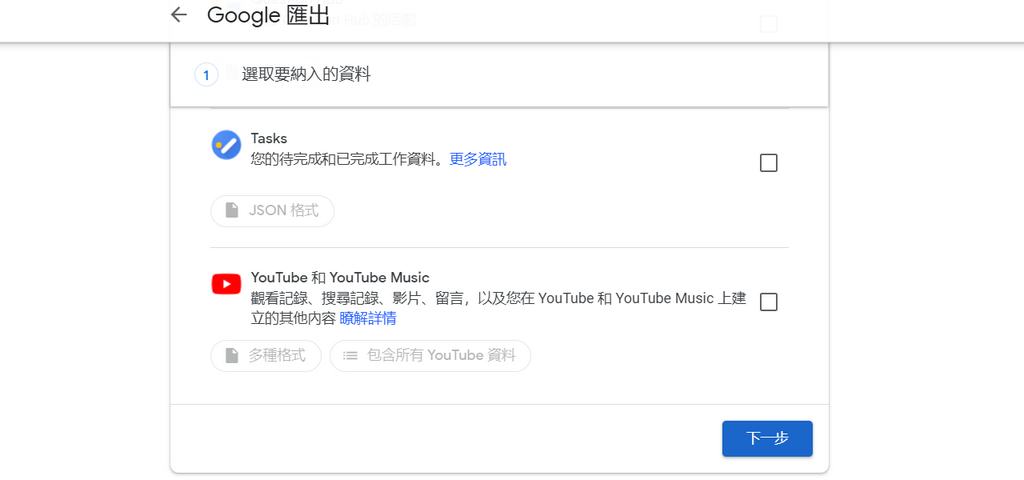
選擇匯出格式、頻率設定
匯出資料傳送的方式共分成五種,分別為:
- 以電子郵件傳送下載連結
- 新增至雲端硬碟
- 新增至Dropbox
- 新增至OneDrive
- 新增至Box
如國沒有要備份到其他空間,其實直接選擇透過電子郵件傳送下載連結就好了。
接下來選擇傳送方式,你可設定只匯出一次或是建立排程每兩個月匯出一次,如果選擇每隔兩個月匯出一次,會連續匯出6次,共為期一年的時間。
匯出的照片會全部壓縮到一個壓縮檔之中,你也可以設定壓縮檔的格式,不過通常還是用預設的 Zip 會比較好用,比較不會有解壓縮上的問題,Google 提供的另一個 Tgz 格式一般人是不會用到的…。
為了不影響下載的速度,還能另外規範匯出檔案的大小,檔案大小從 1GB 到 50GB不等,如果超過大小就會分割成多個檔案,可以依照自己網路速度的狀況來設定。
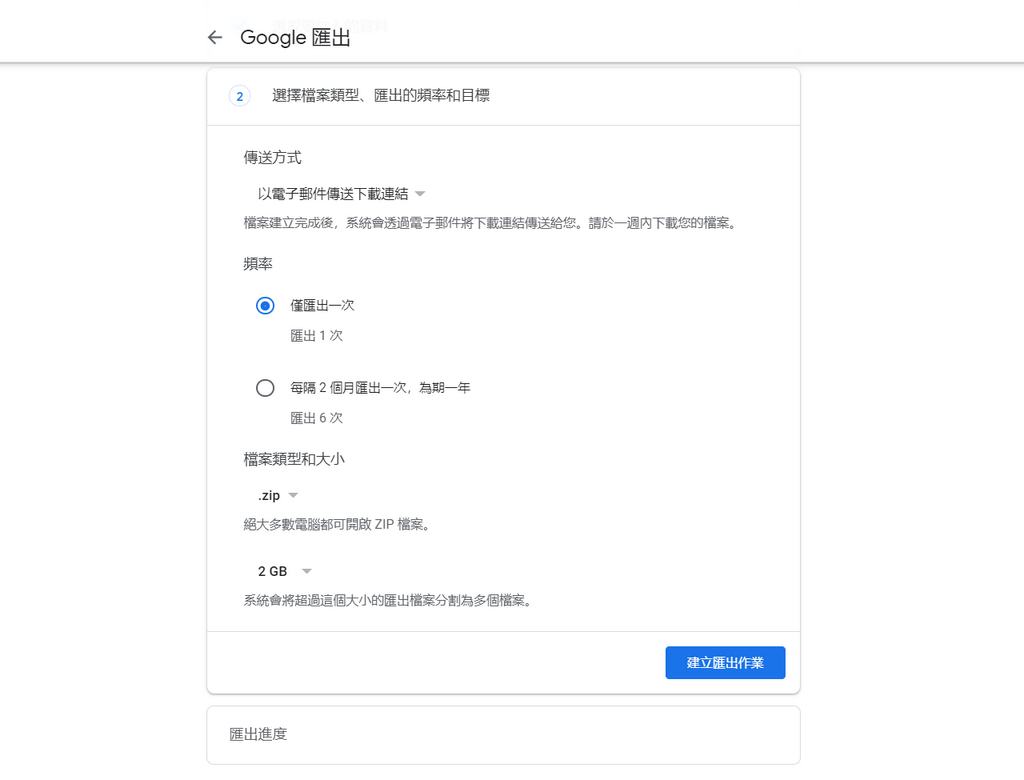
設定好之後按下”建立匯出作業”,接下來就只要等 Google 發出的下載通知就好了,打包的時間會依檔案大小而有所不同,如果資料量大的話,要等好機天也不是沒可能的事。
如果你想要修改匯出的內容,也可以按下取消匯出然後重複先前的步驟。
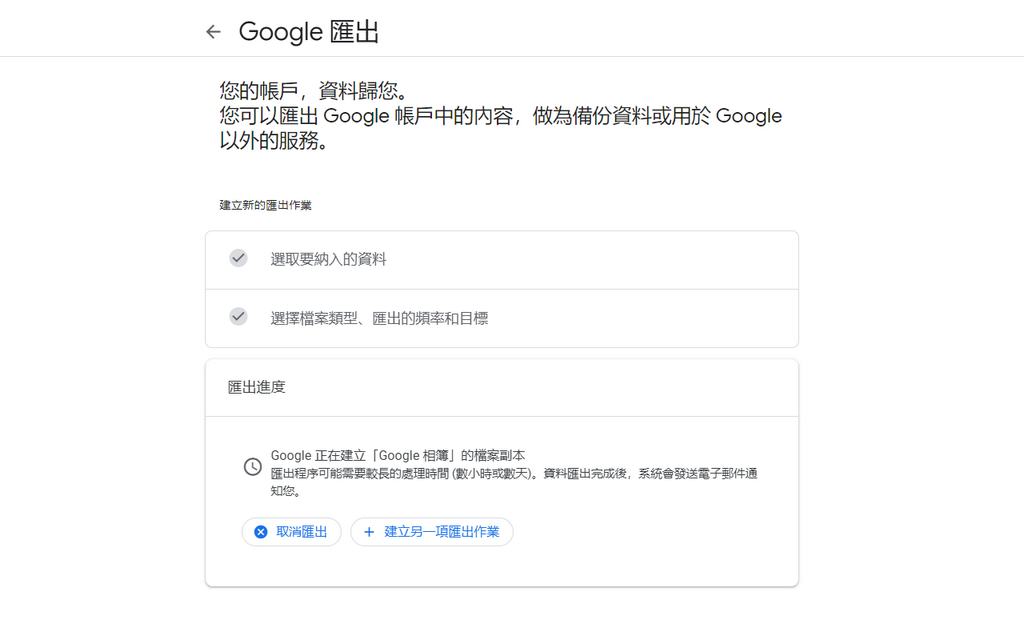
下載匯出的檔案
匯出檔案打包完成後,Google 會發出通知信,並且提醒你要在期限之前完成檔案的下載,不然就要重新再打包一次了。
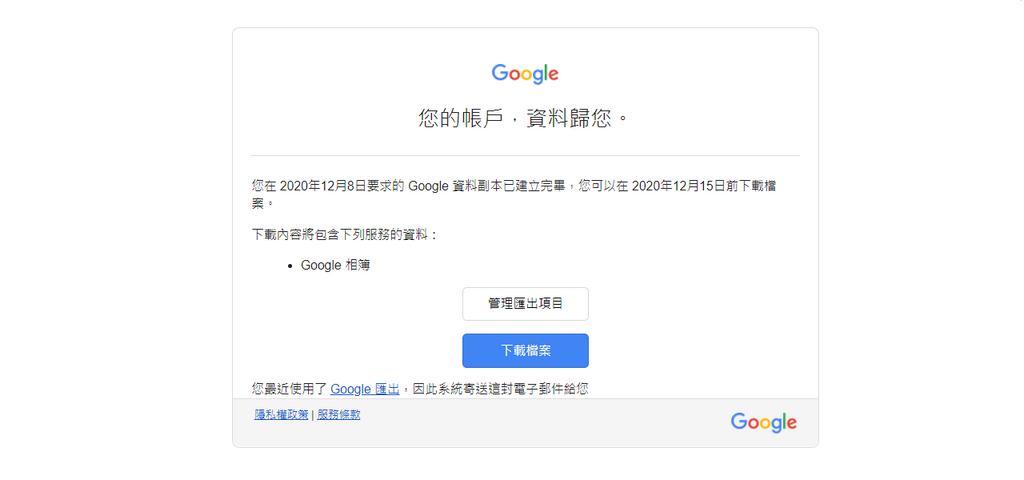
你有做過的匯出作業都會被記錄下來,包含日期以及匯出的項目內容、檔案大小,方便你日後作紀錄以及管理,而下載下來的相片就會依照原本像 Google 相簿中依照日期作排列,這樣就算另外做相片的管理以及備份也很方便。
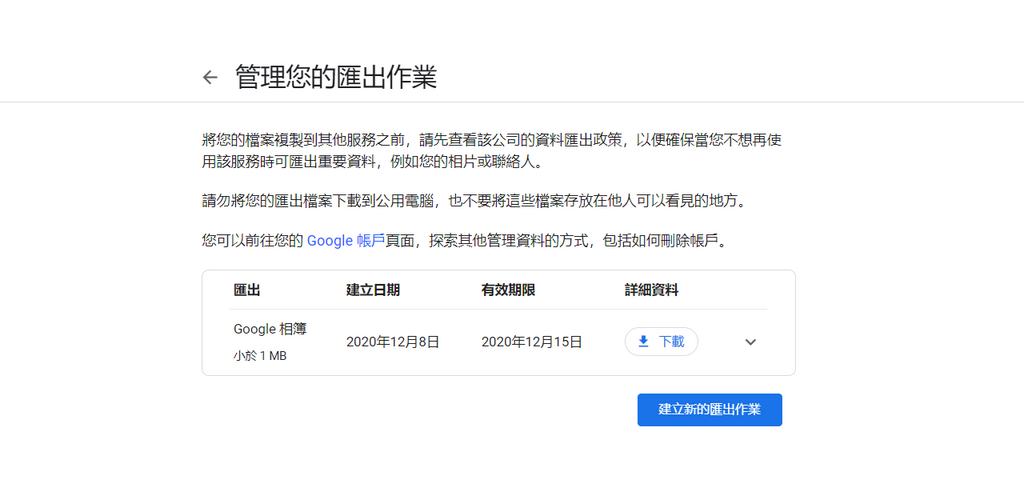
Google 雖然聲明在 2021/06/01 前上傳的照片不受影響,但是日後你一定還是會遇到 Google 相簿空間不足的問題,所以趕快把這個清理 Google 相片的方法學起來吧!
























![[教學]如何將部落格服務平台(BSP)的圖片內容搬到WordPress xuite搬家到wordprtess](https://zetaspace.win/wp-content/uploads/2015/02/xuite_logo1-100x70.jpg)